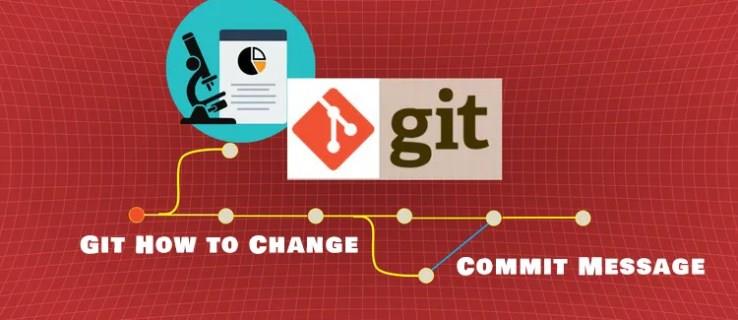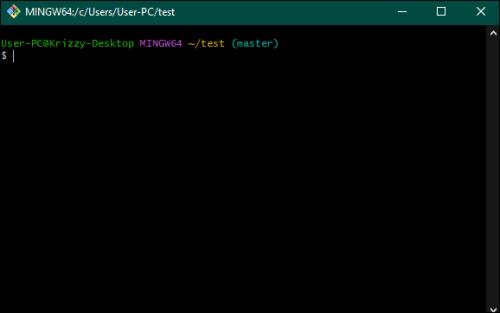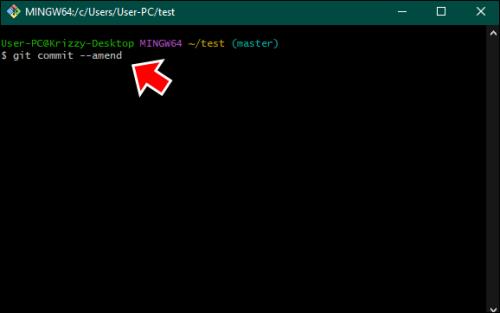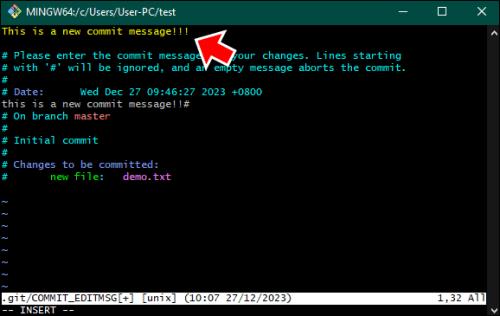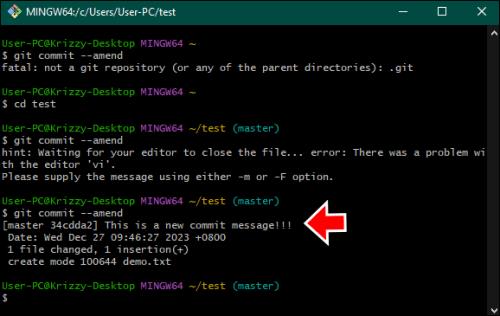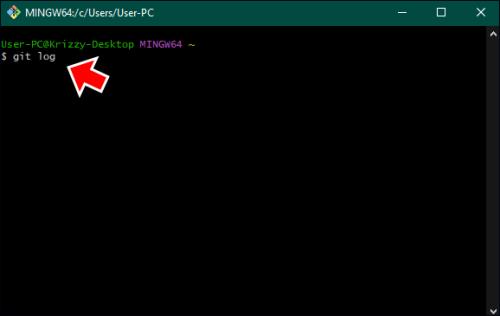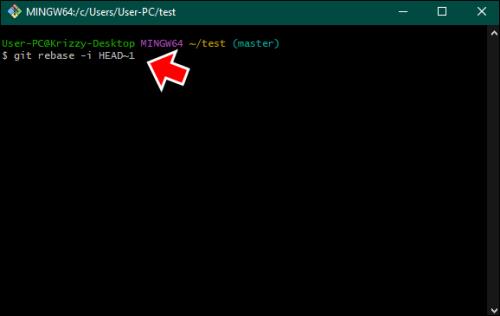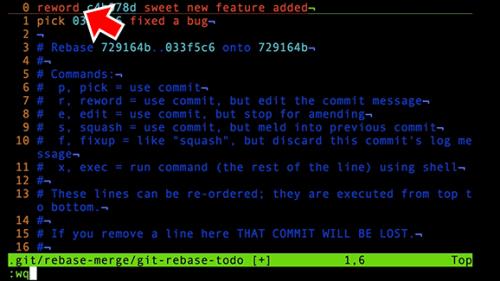Промяната на Git комит съобщение може да изглежда тривиално, но вероятно ще го правите често. Това е доста важно при контрола на версиите, независимо дали сте направили печатна грешка, пропуснали сте жизненоважна информация за редактиране или искате да направите съобщението за ангажиране по-описателно.
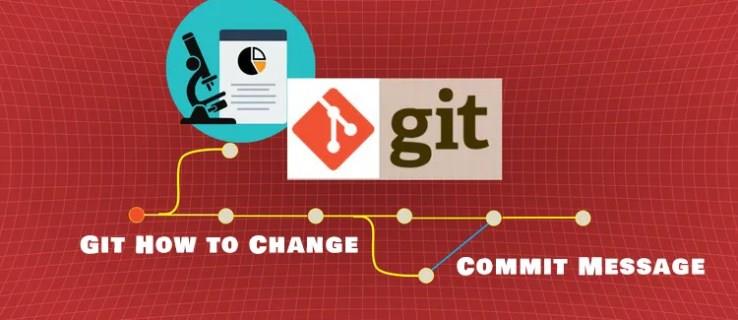
Тази статия ще ви покаже как да редактирате вашето съобщение за ангажиране и защо може да искате да го направите.
Как да промените съобщение за ангажиране
Промяната на съобщение за ангажимент в Git е сравнително лесно, особено ако все още не сте изпратили комита към отдалечено хранилище. Най-често срещаният метод е използването на командата „git commit –amend“. Ето как да го направите стъпка по стъпка:
- Отворете своя терминал и отидете до вашето Git хранилище.
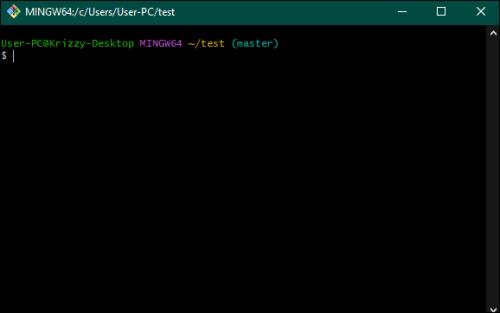
- Изпълнете git commit –amend . Тази команда отваря вашия текстов редактор по подразбиране с най-новото заредено съобщение за комит.
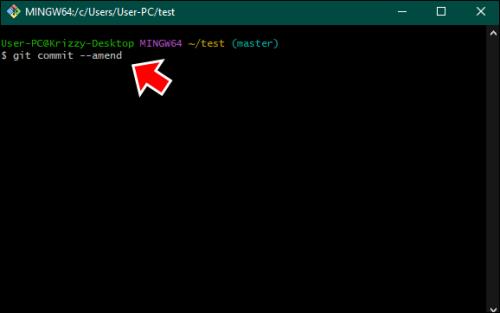
- Променете съобщението за ангажиране по какъвто начин желаете. Все пак бъдете кратки и ясни относно промените.
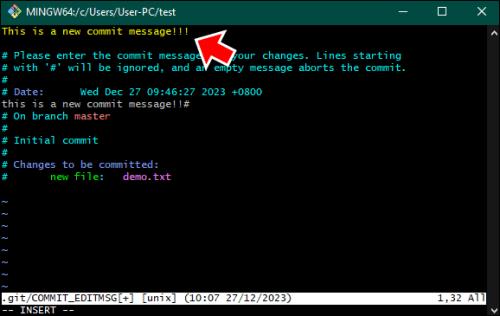
- Запазете промените в редактора и го затворете.
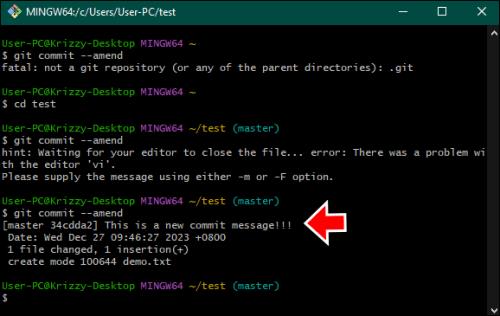
Git автоматично актуализира ангажимента с новото съобщение.
Промяна на по-старо съобщение за ангажиране
Ако трябва да промените съобщението в по-стар комит, тогава трябва да положите малко повече работа:
- Използвайте git log, за да намерите ангажимента, който искате да промените.
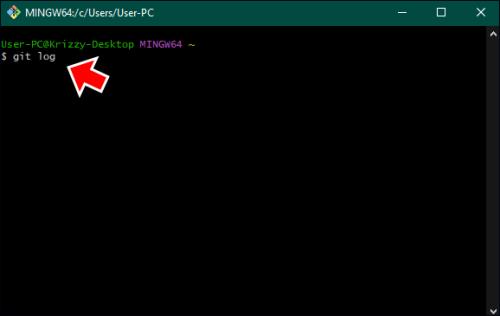
- Изпълнете git rebase -i HEAD~N , като замените N с броя ангажименти, за да се върнете от текущия HEAD.
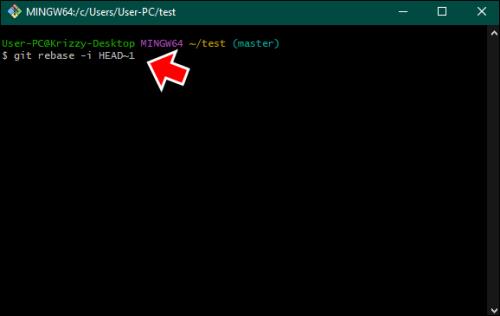
- В списъка с ангажименти, който се появява, променете избора , за да преформулирате до ангажимента, който искате да промените.
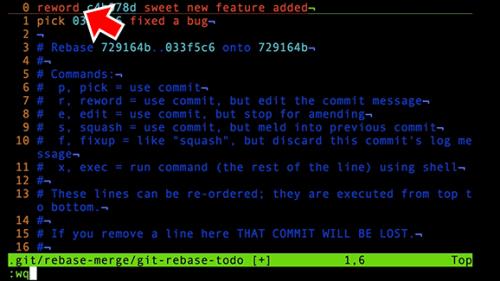
- Запазете и затворете файла и Git ще ви подкани да промените съобщението за ангажимент във вашия текстов редактор.
- Запазете новото съобщение и завършете процеса на повторно базиране.
Защо да променяте съобщение за ангажиране?
Когато работите в екип, вашите колеги (или бъдещи сътрудници) трябва да разбират подробно историята на проекта. Но дори и да работите сами, следенето на миналото ви е особено полезно при кодирането. Ето няколко причини, поради които може да се наложи да промените съобщение.
Коригиране на грешки
Понякога дори и най-малката грешка може да обърка колегите ви или дори вас самите относно това какво прави един комит. Може да работите върху голям проект и съобщение за ангажиране погрешно казва „добавяне“ вместо „премахване“.
Тази проста правописна грешка може да подведе членовете на вашия екип и да ги накара да тълкуват погрешно целта на ангажимента. Когато поправите тази грешка, вие поправяте печатна грешка и сте внимателни към членовете на вашия екип. Искате да имате ясни послания, които надеждно предават вашите мисли, без грешки, които биха могли да доведат до погрешна комуникация.
Добавяне на липсваща информация
Понякога, в бързането на кодиране и извършване на промени, може да забравите да включите някои важни подробности в съобщението си за ангажиране. Като пример, можете да направите ангажимент, който коригира грешка, но забравяте да споменете коя грешка коригира или как го прави. Промяната на съобщението за ангажимент, за да се добави тази липсваща информация, може да бъде изключително полезно, особено когато членове на екипа или бъдещи се опитвате да разберете защо сте направили някои промени. Той допълва картината и дава по-пълно разбиране на историята на развитието на проекта.
Подобряване на яснотата
Неясно или неясно съобщение за ангажимент не ви дава пълната картина. С течение на времето това може да затрудни разбирането как вашият проект е стигнал до текущото си състояние или да определите кога и защо сте променили нещо.
Прегледайте съобщенията си за ангажиране, за да ги направите по-ясни, за да подобрите собствената си способност да проследявате промените и да си сътрудничите по-ефективно. Ясните и описателни съобщения за ангажиране позволяват на членовете на екипа бързо да разберат работата на другия, без да се налага да губят време в дешифриране на неясни съобщения.
Най-добри практики и съвети
Има няколко най-добри практики, които трябва да имате предвид, когато променяте съобщение за ангажиране.
Поддържайте съобщенията уместни
Вашето актуализирано съобщение трябва директно да отразява промените, направени в този конкретен ангажимент. Трябва да е сбито, но информативно, с ясна представа за какво става въпрос в историята (или в този случай ангажимента). Избягвайте изкушението да включите странични бележки или несвързана информация или да презапишете съобщението си.
Ясните съобщения поддържат историята на ангажиментите чиста и фокусирана, което улеснява всеки, който я преглежда, да разбере бързо целта на всяка промяна. Той уважава времето и вниманието на тези, които ще четат тези съобщения в бъдеще.
Комуникирайте с вашия екип
Промяната на съобщение за ангажиране в екипна настройка е подобно на промяна на посоката в щафетно състезание – от решаващо значение е да държите всички в течение. Ако модифицирате ангажимент, който вече е насочен или такъв, върху който други надграждат, ясната комуникация е ключова. Това е като актуализиране на споделен маршрут; всички участници трябва да знаят за промените, за да останат на същата страница.
Това може да стане чрез бързо съобщение в комуникационния канал на вашия екип или като го изведете на среща. Като държите екипа си информиран, помагате за предотвратяване на объркване и гарантирате, че усилията на всички са съобразени с текущото състояние на проекта.
Корекция
Промяната на съобщение за ангажиране е нещо, което бихте направили само при определени обстоятелства и с голямо внимание. Това може да създаде проблеми за други, които вече са изтеглили промените, тъй като променя историята на ангажиментите. Бъдете особено внимателни в публични или споделени хранилища. Подобно на извършването на корекция в публичен архив, това трябва да се прави пестеливо и само когато е абсолютно необходимо. Ако все пак трябва да промените изпратен ангажимент, съобщете тази промяна на всички участващи и помогнете[ с всички проблеми със синхронизирането.
Бъдете внимателни с проблемите
Промяната на съобщенията за ангажиране понякога може да доведе до някои нежелани последствия.
Изгубен контекст
Когато актуализирате съобщение за ангажимент, искате да заснемете съществените подробности, без да губите по-голямата картина. Намерете баланс между това да бъдете кратки и да напишете достатъчно контекст. Например, може да преработвате съобщение за ангажимент, което първоначално гласи „Коригирани грешки“. Въпреки че това е твърде неясно, не бихте искали да се метнете в другата крайност и да напишете планина от текст.
Вместо това се насочете към нещо конкретно, например „Коригирани грешки при влизане и синхронизиране на данни в потребителския модул“. Това е ясна и конкретна моментна снимка на това, което прави ангажиментът, без да се удавя в подробности. Целта е да бъдете ясни, а не да премахвате ценния контекст, който помага на другите да разберат целта и въздействието на вашите промени.
Конфликти в хранилището
Промяната на съобщенията за ангажиране в екипна среда може да отблъсне членовете на вашия екип, ако не се работи внимателно. Всеки, който взаимодейства с хранилището, трябва да е наясно с промените, особено за ангажиментите, които вече сте изпратили.
Един бърз хедс-ъп чрез комуникационните канали на вашия екип може да помогне много за предотвратяване на недоразумения и конфликти при сливане. Също така е добра практика да обясните накратко защо е необходима промяната – за коригиране на грешка, добавяне на липсваща информация или изясняване на контекста.
Оставете ясни съобщения
Промяната на съобщение за ангажимент в Git е проста, но може да промени света, както за вас, така и за всички в екипа ви. Може да се наложи да коригирате грешка, да добавите допълнителна информация или да я изясните. Коментарите са изключително полезни при по-напреднало кодиране, така че ясните послания са важни за всички.
Какви промени обикновено коментирате? Оставете своя коментар в секцията за коментари по-долу.